Escenario
- Restablecer la contraseña de ESET HOME a través de la interfaz web de ESET HOME
- Restablecer la contraseña de ESET HOME a través de la app de ESET HOME
- No recibí ningún correo con instrucciones para restablecer mi contraseña
Solución
Restablecer la contraseña de ESET HOME a través de la interfaz web de ESET HOME
-
En el campo Correo electrónico, ingrese la dirección de correo electrónico que usó para registrarse en ESET HOME y haga clic en Enviar.
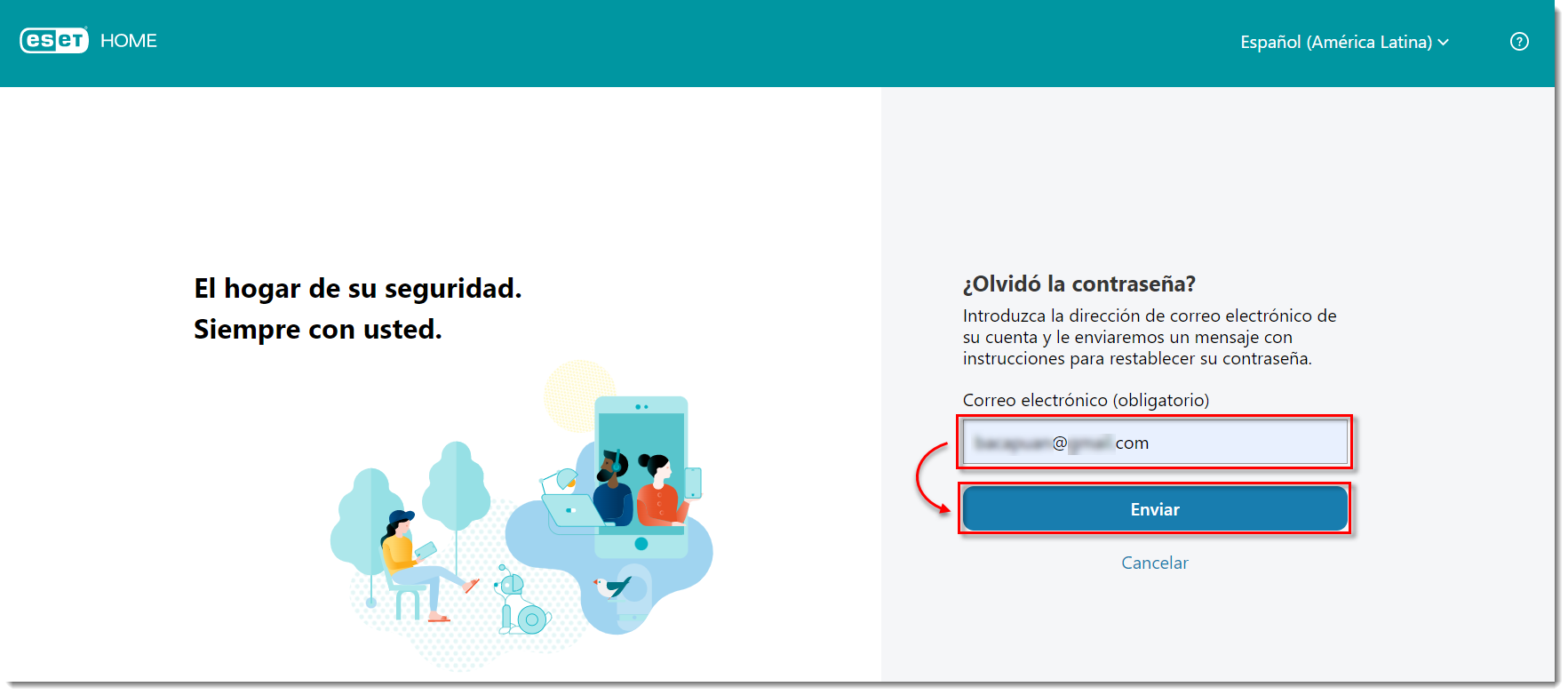
Figura 1-1
Haga clic sobre la imagen para ampliarla -
Recibirá un mensaje en su casilla de correo conteniendo un enlace a su cuenta e instrucciones para restablecer la contraseña para su cuenta de ESET HOME. Haga clic sobre el enlace recibido, que será válido por un máximo de 3 horas.
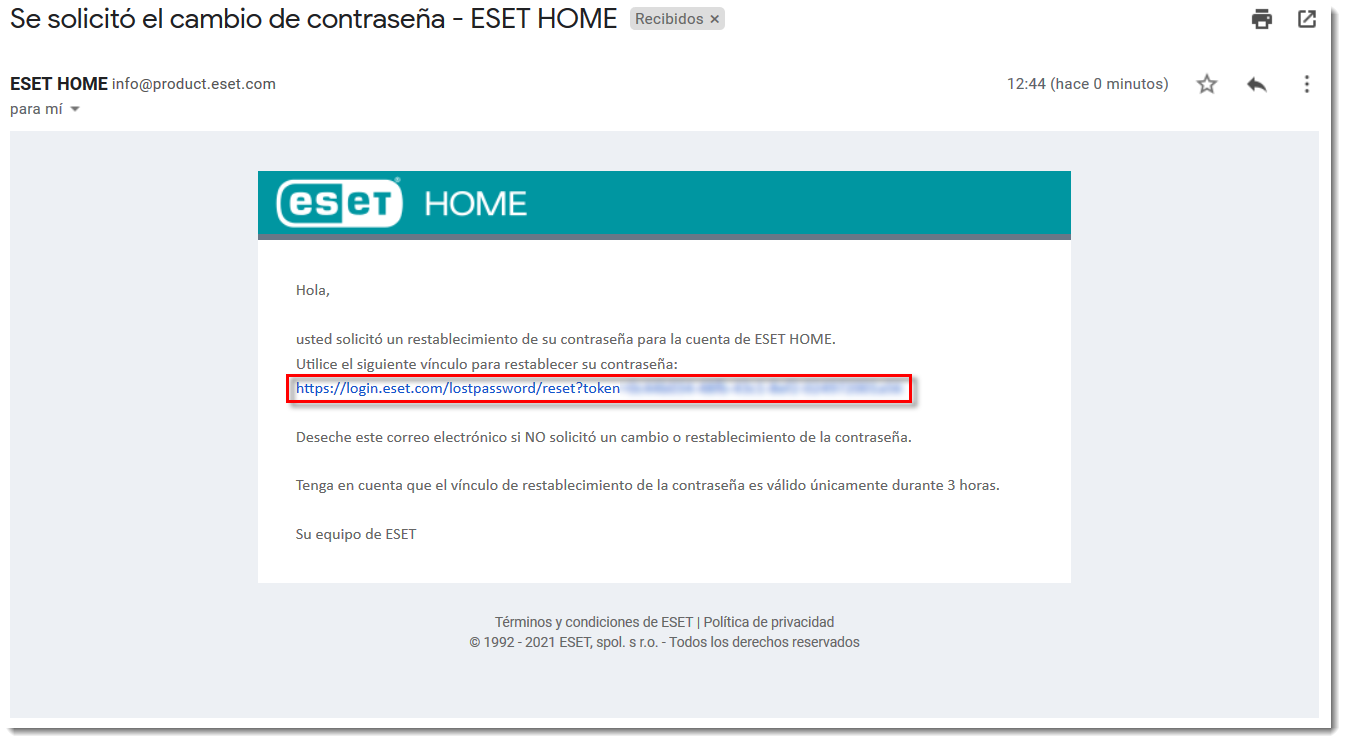
Figura 1-2
Haga clic sobre la imagen para ampliarla -
Se redireccionará al sitio web de ESET HOME. Ingrese una nueva contraseña dentro de los campos Contraseña y Confirmar contraseña y luego haga clic en Confirmar cambio. Automáticamente se iniciará sesión en ESET HOME con su nueva contraseña.
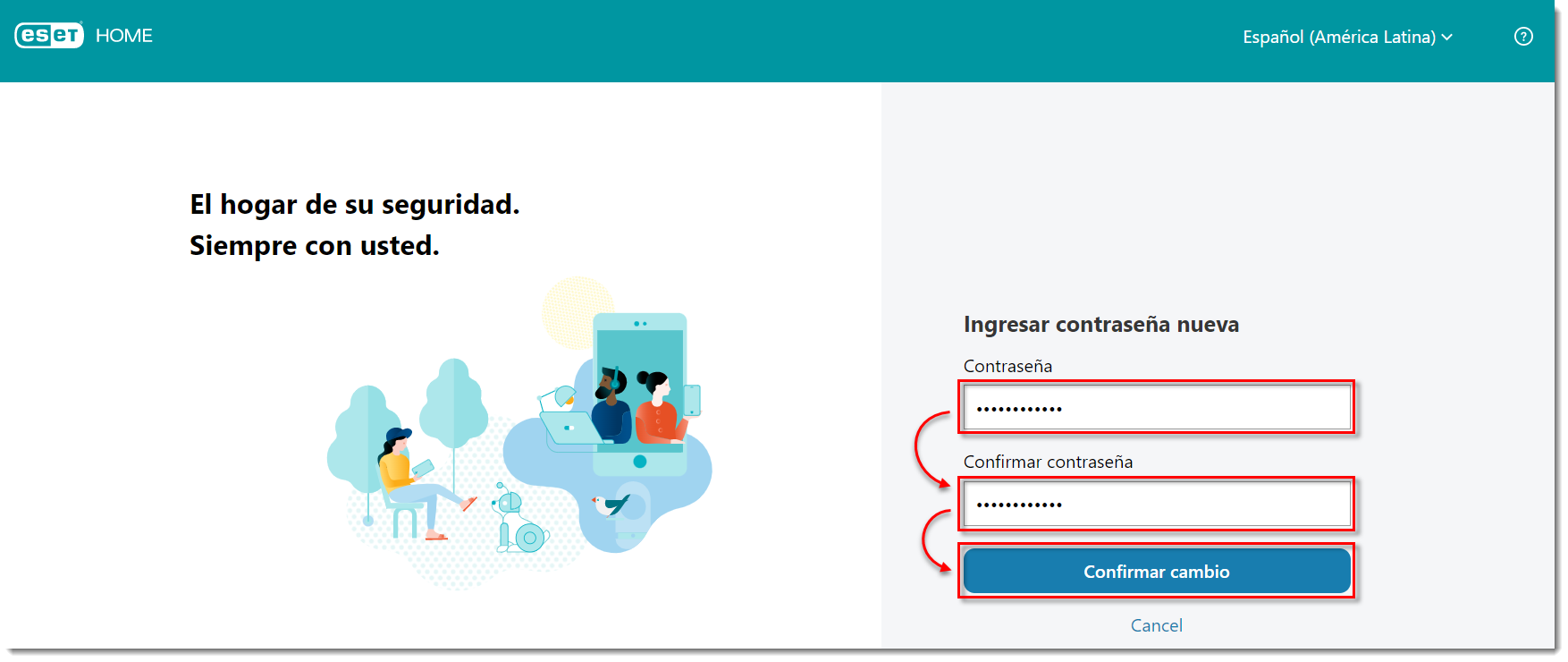
Figura 1-3
Haga clic sobre la imagen para ampliarla -
Se recibirá un mensaje de correo electrónico confirmando el cambio de la contraseña.
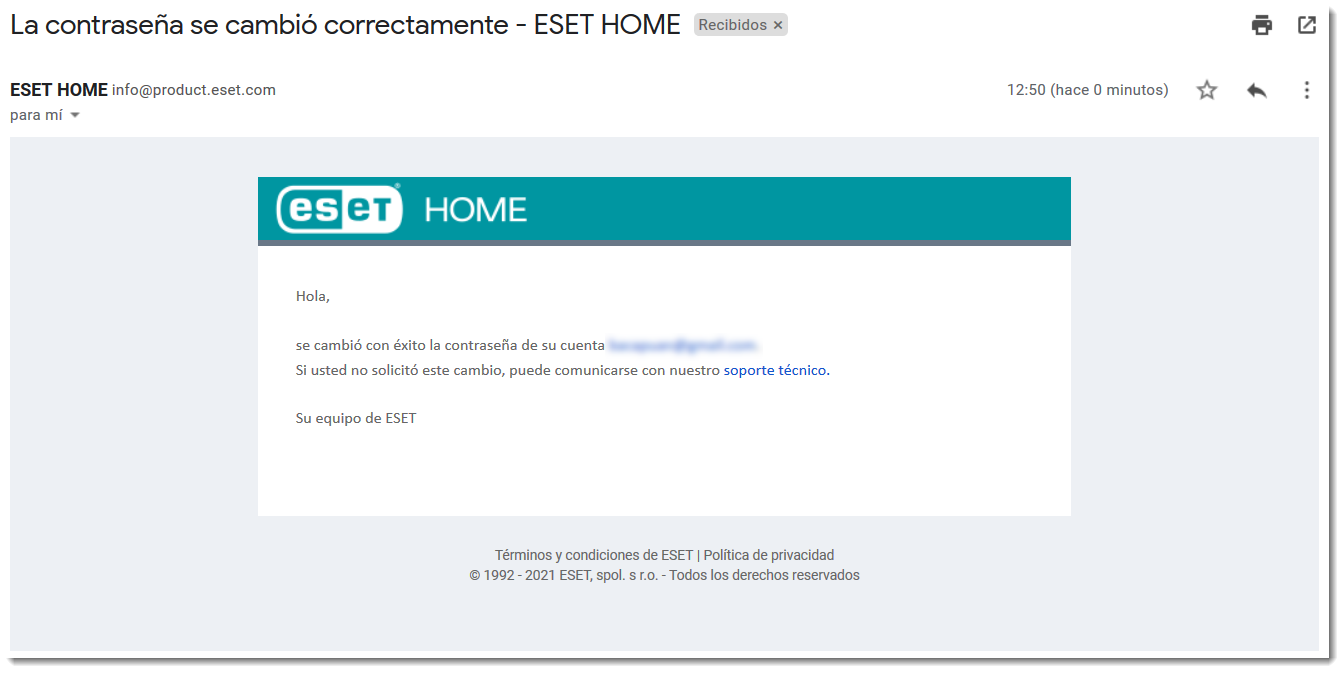
Figura 1-4
Haga clic sobre la imagen para ampliarla
Restablecer la contraseña de ESET HOME a través de la app de ESET HOME
-
Abra la app de ESET HOME y presione Iniciar sesión.
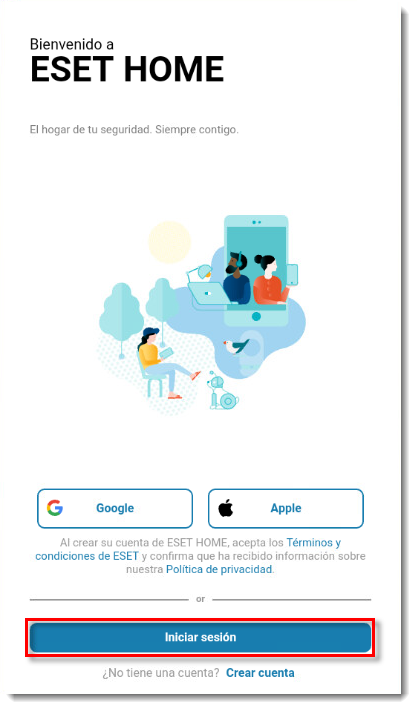
Figura 2-1
Haga clic sobre la imagen para ampliarla -
Oprima He olvidado mi contraseña.
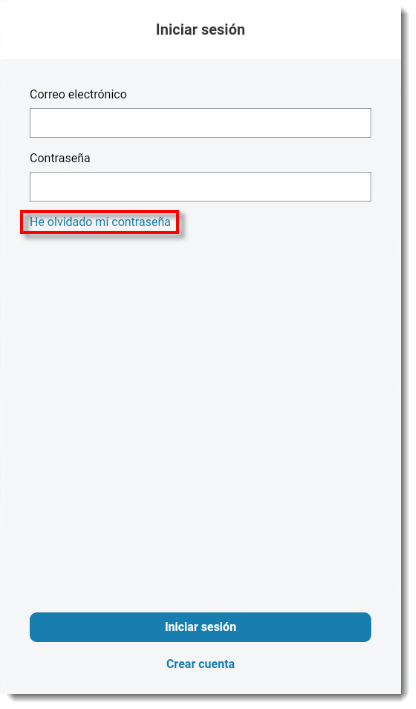
Figura 2-2
Haga clic sobre la imagen para ampliarla -
En el campo Correo electrónico, ingrese la dirección de correo electrónico que usó para registrarse en ESET HOME y haga clic en Enviar.
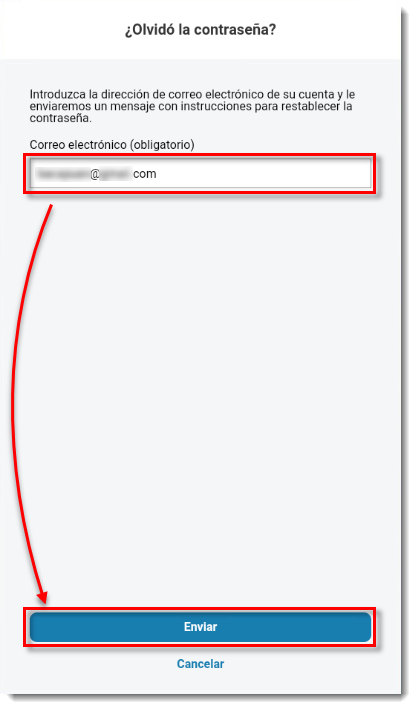
Figura 2-3
Haga clic sobre la imagen para ampliarla -
Recibirá un mensaje en su casilla de correo conteniendo un enlace a su cuenta e instrucciones para restablecer la contraseña para su cuenta de ESET HOME. Haga clic sobre el enlace recibido, que será válido por un máximo de 3 horas.
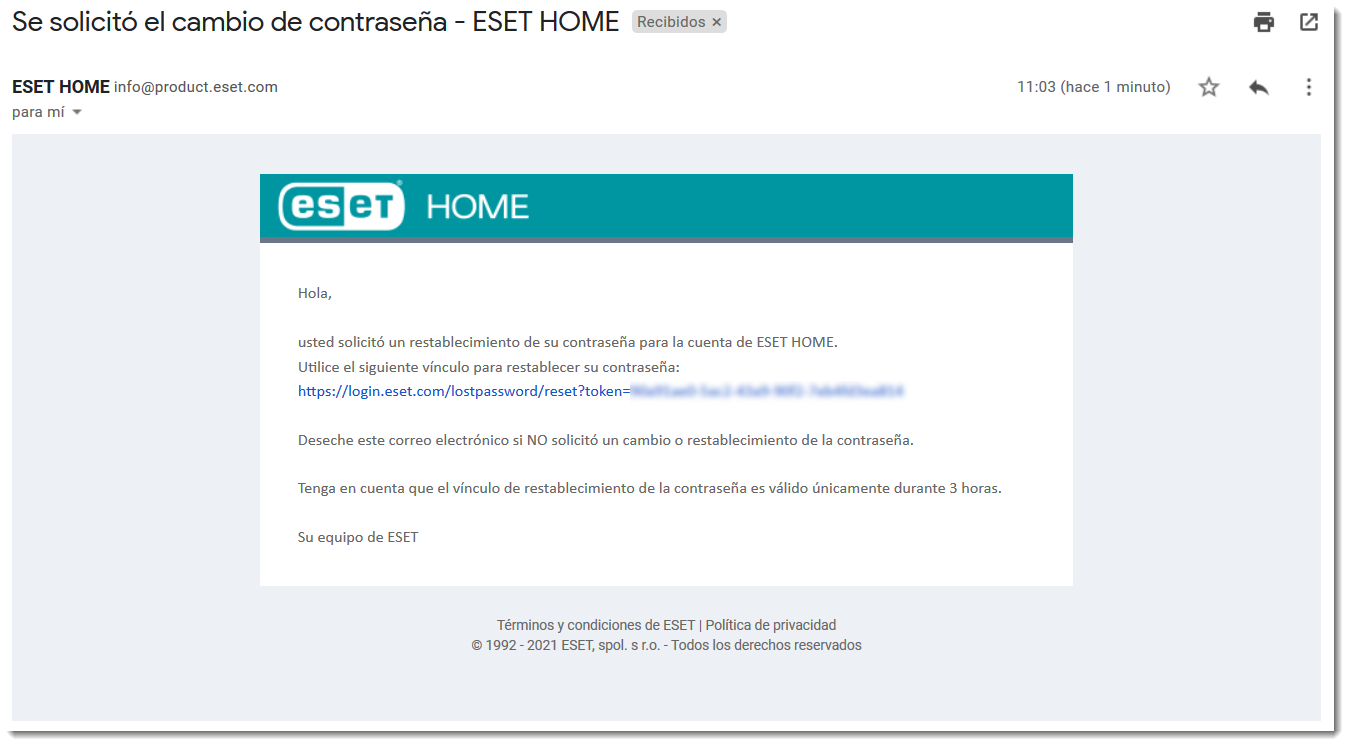
Figura 2-4
Haga clic sobre la imagen para ampliarla -
Se redireccionará al sitio web de ESET HOME. Ingrese una nueva contraseña dentro de los campos Contraseña y Confirmar contraseña y luego haga clic en Confirmar cambio. Automáticamente se iniciará sesión en ESET HOME con su nueva contraseña.
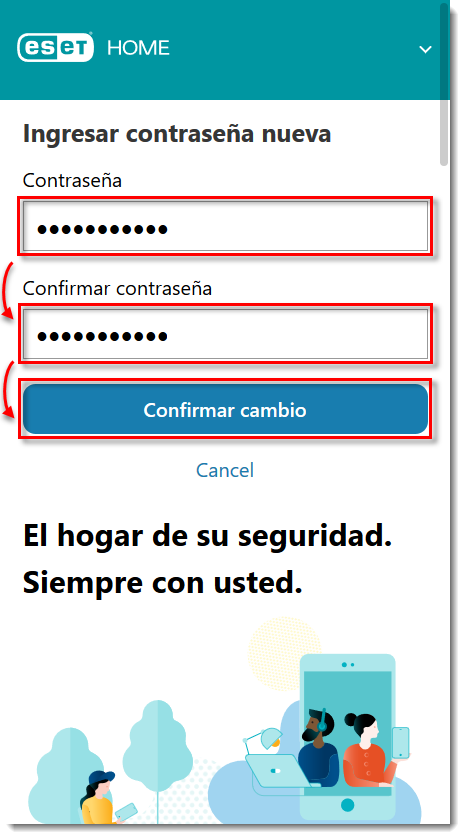
Figura 2-5
Haga clic sobre la imagen para ampliarla - Se recibirá un mensaje de correo electrónico confirmando el cambio de la contraseña.
No recibí ningún correo con instrucciones para restablecer mi contraseña
Realice uno de los siguientes procedimientos hasta recibir las instrucciones:
- Asegúrese de haber ingresado correctamente la dirección de correo utilizada durante la registración de ESET HOME o durante la activación de la funcionalidad ESET Anti-Theft feature. Debido a razones de seguridad, la interfaz web de ESET HOME no informará si usted tipeó de manera correcta la dirección de correo electrónico.
- Verifique lo siguiente:
- La carpeta de Spam o Correo no deseado de su cuenta de correo
- Cualquier otra carpeta secundaria
- Defina a la dirección de correo electrónico info@product.eset.com como segura en su cliente de correo
- Si usa Gmail: verifique la carpeta de Promociones
- Vuelva a ingresar la dirección de correo electrónico y haga clic en Enviar. Asegúrese de que se encuentra ingresando la casilla de correo empleada durante la compra del producto ESET.
- Si no logra resolver el inconveniente, por favor contacte a nuestro Equipo de soporte.